
Masquage des photos et des vidéos sur les appareils Apple
Dans l’app Photos sur votre iPhone, iPad ou Mac, vous pouvez masquer les photos à ne pas afficher. Les photos masquées sont dans votre photothèque et peuvent être affichées plus tard au besoin.
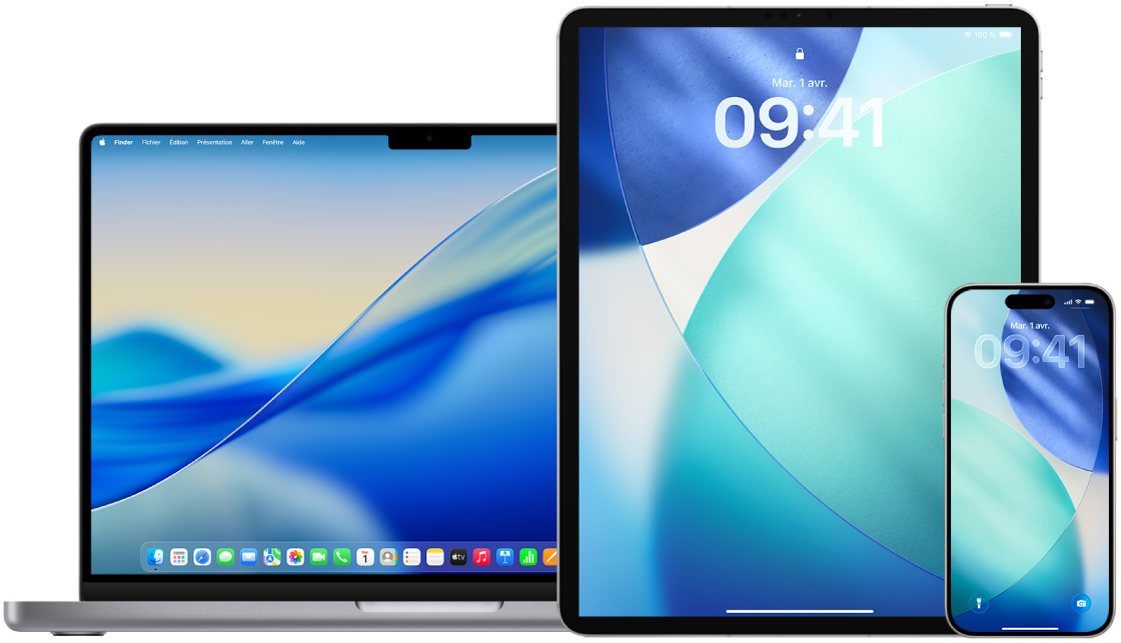
Découvrez comment : Pour afficher une tâche ci-dessous, sélectionnez le bouton Plus ![]() à côté de son titre.
à côté de son titre.
Masquer de façon temporaire les photos sur iPhone ou iPad
Accédez à l’app Photos
 sur votre iPhone ou iPad.
sur votre iPhone ou iPad.Affichez votre photothèque ou ouvrez une collection.
Touchez Sélectionner, puis touchez les photos que vous voulez masquer.
Touchez
 , puis touchez Masquer.
, puis touchez Masquer.
Masquer de façon temporaire les photos sur Mac
Ouvrez l’app Photos
 sur votre Mac.
sur votre Mac.Cliquez sur Photothèque dans la barre latérale, puis sélectionnez les photos à masquer.
Choisissez le menu Image > Masquer [numéro] Photos, puis cliquez sur Masquer.
Les photos sélectionnées ne sont plus affichées, mais ne sont pas supprimées.
Afficher les photos masquées sur l’iPhone ou l’iPad
Accédez à l’app Photos
 sur votre iPhone ou iPad.
sur votre iPhone ou iPad.Touchez Collections, puis faites défiler l’écran vers le bas et touchez Masquées (sous Utilitaires).
Astuce : Pour voir vos albums sur l’iPad, vous devrez peut-être d’abord toucher l’icône de la barre latérale dans le coin supérieur gauche.
Touchez Afficher l’album, puis utilisez Face ID ou Touch ID pour déverrouiller l’album masqué.
Touchez de façon prolongée la photo ou la vidéo que vous voulez afficher, puis touchez Afficher.
Afficher les photos masquées sur Mac
Ouvrez l’app Photos
 sur votre Mac.
sur votre Mac.Cliquez sur Photothèque dans la barre latérale, puis choisissez Afficher > Afficher l’album photo Masquées.
L’album « Masquées » apparaît dans la barre latérale, dans Autres. Si l’album « Masquées » est verrouillé, utilisez Touch ID ou saisissez votre mot de passe pour le déverrouiller. Pour masquer l’album « Masquées », choisissez Afficher > Masquer l’album photo Masquées.
Cliquez sur les photos à afficher tout en maintenant la touche Contrôle enfoncée, puis cliquez sur Afficher [nombre] photos.
Afficher ou masquer la collection « Masquées » sur l’iPhone ou l’iPad
Par défaut, l’album « Masquées » est visible dans la collection Autres. Vous pouvez le masquer à tout moment.
Sur votre iPhone ou iPad, accédez à Réglages > Apps > Photos.
Faites défiler l’écran vers le bas, puis effectuez l’une des opérations suivantes :
Affichez l’album « Masquées » dans Autres : Activez Afficher l’album « Masquées ».
Masquez l’album « Masquées » : Désactiver Afficher l’album « Masquées ».
L’album « Masquées » nécessite Face ID, Touch ID ou un code pour être déverrouillé. Pour modifier ce réglage, consultez la rubrique sur les réglages de l’app Photos.
Afficher ou masquer la collection « Masquées » sur Mac
Par défaut, l’album « Masquées » est verrouillé et masqué. Vous pouvez le rendre visible dans la collection Autres et le masquer en tout temps.
Ouvrez l’app Photos
 sur votre Mac.
sur votre Mac.Cliquez sur Photothèque dans la barre latérale, puis effectuez l’une des opérations suivantes :
Affichez l’album « Masquées » dans Autres : choisissez Afficher > Afficher l’album photo Masquées.
Masquez l’album « Masquées » : choisissez Afficher > Masquer l’album photo Masquées.
Il faut utiliser un mot de passe ou Touch ID pour déverrouiller l’album « Masquées ». Pour modifier ce réglage, consultez la rubrique sur les réglages de l’app Photos.